本ページはプロモーションが含まれています。
目次
インスタでパスワードを忘れたときによくある状況
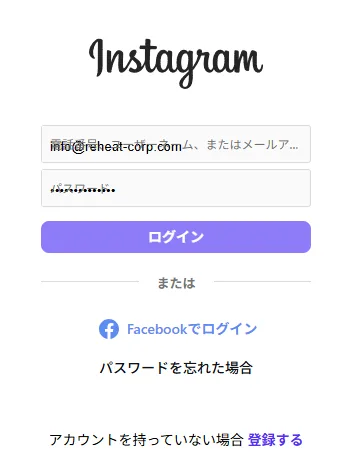
自動ログインに依存して記憶していない
スマートフォンやPCで「ログイン状態を保持」して利用していると、実際のパスワードを入力する機会がほとんどなくなります。その結果、アカウント作成時や変更時に設定したパスワードをすっかり忘れてしまうケースが多いです。特に複数のSNSを同時に利用している方は混同しやすい傾向があります。
登録したメールアドレスや電話番号が古い
昔のキャリアメールや解約済みの電話番号をそのままアカウントに設定している場合、パスワードリセットに必要な認証メールやSMSを受け取れません。この状態になると、本人確認が難しくなり、復旧の手間が大きくなります。
複数の連絡先登録による混乱
1つのアカウントに複数のメールアドレスや電話番号を追加していると、どの連絡先でログインできるのか分からなくなることがあります。特に、同じメールアドレスで複数のアカウントを作成している場合は、どのアカウントに紐づいているのか判別がつきにくく、再設定の過程で混乱を招きます。
Facebookや他サービスとの連携を忘れている
以前にFacebook連携を有効にしたまま忘れてしまい、通常のログイン画面からパスワード入力を試み続けてしまうケースがあります。連携ログインを利用すれば簡単に復旧できるのに、思い出せないことで「ログインできない」と勘違いする人も少なくありません。
入力情報の誤りや記憶違い
ユーザーネームを誤って入力したり、スペルを間違えたりすることも原因のひとつです。特に英数字やアンダーバーを含む複雑なユーザーネームは間違えやすく、それが原因で「パスワードが違う」と思い込んでしまうこともあります。

こうした状況は誰にでも起こり得ます。大事なのは焦らず、どのパターンに当てはまるのかを整理して確認することです。そうすれば復旧の道筋が見えやすくなりますよ
スマホアプリからのパスワード再設定方法
スマホアプリを使えば、パスワードを忘れても登録情報をもとにスムーズに再設定できます。以下では、iPhone・AndroidのInstagramアプリで行える具体的な流れを整理しました。
ログイン画面から再設定を開始する
- アプリを起動し、ログイン画面を開きます。
- 「パスワードを忘れた場合」をタップします。
- 表示された画面で、ユーザーネーム・メールアドレス・電話番号のいずれかを入力します。
入力した情報に応じた操作
ユーザーネームやメールアドレスを入力した場合
- 入力後に「アカウントを検索」をタップします。
- 登録されたメールアドレス宛にリセットメールが送信されるので、本文にある「パスワードをリセット」をタップします。
- 新しいパスワードを入力し、保存すると再設定完了です。
電話番号を入力した場合
- 「携帯電話番号で検索」を選び、登録済みの番号を入力します。
- SMSに6桁の認証コードが届くので、アプリ上に入力します。
- 認証後にアカウントを選択し、パスワード作成画面に進んで新しいパスワードを設定します。
複数アカウントがある場合
同じメールアドレスや電話番号で複数のアカウントを登録している場合は、該当するアカウントを選択してから再設定を進める必要があります。誤って別のアカウントにログインしないよう注意してください。
再ログイン後のセキュリティ対策
再設定後は新しいパスワードを必ず控えておき、再び忘れないようにパスワード管理アプリなどの利用を検討しましょう。また、使い回しではなく独自の強力なパスワードにすることが安全です。

スマホからの再設定は操作がシンプルですが、認証コードやリセットメールが届かないと焦りやすいです。正しい情報を入力しても届かない場合は通信環境や受信設定を確認し、落ち着いて手続きを進めるといいですよ
PCからのパスワード再設定手順
PCからインスタグラムのパスワードを再設定する場合、スマホアプリと同じように「パスワードを忘れた場合」リンクを利用して手続きを進めます。以下では入力情報別に詳しく解説します。
ログイン画面から手続きを開始
- PCでInstagramの公式サイトにアクセスします。
- ログイン画面に表示されている「パスワードを忘れた場合」をクリックします。
- ユーザーネーム、登録メールアドレス、または電話番号のいずれかを入力し、「ログインリンクを送信」をクリックします。
メールアドレスまたはユーザーネームを入力した場合
- 入力後、本人確認画面が表示されたら、画面の案内に従って認証を進めます。
- 登録済みメールアドレス宛に「パスワードリセット」用のメールが届きます。
- メール内の「パスワードをリセット」をクリックすると、新しいパスワードを設定する画面が開きます。
- 英数字と記号を組み合わせた6文字以上の新しいパスワードを入力し、保存すれば完了です。
電話番号を入力した場合
- 入力後、「ログインリンクを送信」をクリックします。
- 登録済み電話番号宛に認証コードがSMSで届きます。
- PCの画面にそのコードを入力すると、アカウント選択画面が表示されます。
- 対象アカウントを選ぶと、パスワード再設定画面に進みます。ここで新しいパスワードを設定します。
注意点
- メールが届かない場合は迷惑メールフォルダも確認してください。
- 複数アカウントを同じメールや電話番号で登録している場合、どのアカウントを再設定するか選ぶ必要があります。
- リセットリンクは一定時間で無効になるため、早めに操作することが大切です。

PCから操作する場合も、迷わず公式サイトから始めるのが安心です。入力する情報によって手順が変わりますが、画面の案内に従えば問題なく再設定できますよ。大事なのは、受信メールやSMSの確認を忘れないこと、そして新しいパスワードは強固でわかりやすく管理することです
パスワードリセットメールやSMSが届かないときの原因と対策
パスワードリセットメールやSMSが届かないときには、入力ミスや通信環境の問題だけでなく、端末やメールサービスの設定が影響していることも多いです。ここでは考えられる原因と有効な対策を整理しました。
メールが届かない場合の原因と対策
- 迷惑メールフォルダやプロモーションタブに振り分けられている
Instagramからのメールは、件名やURLリンクが原因で迷惑メールに分類されやすいです。受信トレイ以外も必ず確認してください。 - 受信拒否設定やフィルタリングの影響
キャリアメール(docomo.ne.jpやezweb.ne.jpなど)では、URL付きメールをブロックする設定があることがあります。「@instagram.com」ドメインを受信許可リストに追加してください。 - 入力したアドレスが間違っている
登録済みのメールアドレスと異なるアドレスを入力するとリセットメールは届きません。複数のメールを使い分けている場合は、アカウントに登録しているアドレスか再確認してください。 - メールサービス側の遅延や不具合
GmailやYahoo!メールではサーバー遅延により数十分かかることがあります。しばらく待ってから再度試すことも有効です。
SMSが届かない場合の原因と対策
- 電話番号の入力ミス
桁数や国番号の入力間違いがないかを確認してください。特に「+81」を使う場合は先頭の「0」を省く必要があります。 - 機種変更や回線切り替え直後
乗り換え直後は旧端末にSMSが届くことがあります。古い端末を確認するか、数時間〜1日経過してから試すと解決することがあります。 - SMS機能が契約プランに含まれていない
一部の格安SIMではSMSが使えないプランがあります。契約内容を確認し、必要ならSMS対応プランへ変更してください。 - 受信拒否設定や迷惑SMS対策の影響
キャリア側や端末の設定で特定の番号からのSMSがブロックされることがあります。設定を見直して「+1(米国番号)」など海外発信のSMSを受け取れるようにしてください。 - 電波や通信環境の問題
圏外や電波が弱い環境ではSMSが遅れることがあります。Wi-Fi接続中でもSMSはモバイル回線を利用するため、通信状態を確認してください。
共通の対策
- アプリやOSを最新バージョンにアップデートする
- スマホやアプリを一度再起動して試す
- 短時間で何度もリクエストすると制限されるため、数十分空けて再試行する
- どうしても届かない場合は、Facebookログインや公式ヘルプセンター経由の復旧を検討する

パスワードリセットのメールやSMSが届かないときは、入力内容や受信設定、そして通信環境を丁寧に確認することが大事です。慌てず一つずつ試していけば必ず突破口が見つかりますよ
パスワード変更ができないときのチェックポイント
パスワードリセット手続きを進めても、実際に新しいパスワードが設定できないことがあります。こうした場合には、いくつかの確認ポイントを押さえておくと解決につながります。
リンクの選択ミスをしていないか
パスワードリセットメールには「〇〇としてログイン」と「パスワードをリセット」の2種類のリンクが記載されています。前者を選ぶと単にログインするだけで、パスワードは変更されません。必ず「パスワードをリセット」のリンクを選んでください。
アプリやブラウザの不具合を疑う
古いバージョンのアプリを使っているとリセット画面が正しく動作しないことがあります。最新版にアップデートしてから再度試すか、アプリではなくWebブラウザでリセット手続きを行う方法も有効です。
キャリアメールの仕様に注意
docomo・au・SoftBankなどのキャリアメールは、セキュリティの都合でリンクが無効化されたり、正しく表示されないことがあります。この場合は、GmailやYahooメールなどのフリーメールアドレスに切り替えて試すとスムーズに進むことがあります。
アカウント連携の影響を確認
対象アカウントがFacebookや他のサービスと連携していると、リセット手続きが正しく反映されない場合があります。一度連携を解除してから再設定することで解決するケースもあります。
時間切れや有効期限切れ
パスワードリセットリンクには有効期限があります。時間が経ちすぎているとエラーが出るため、新しいメールを再送してから操作してください。

パスワード変更できないときは、焦らず一つひとつ確認することが大事です。リンクの選択ミスやアプリの不具合、キャリアメール特有の制限など、原因は意外と単純なものが多いですよ
Facebook連携によるログインと復旧方法
Facebookアカウントでログインする方法
インスタグラムのアカウントがFacebookと連携済みであれば、パスワードを忘れてもFacebook経由でログインできます。特にメールアドレスや電話番号が利用できないときでも有効です。
- インスタアプリを開き「パスワードを忘れた場合」をタップします。
- 表示された画面で「Facebookでログイン」を選択します。
- Facebookにすでにログインしている場合は、そのまま認証が進み、インスタへ自動ログインできます。
- ログインしていない場合は、Facebookのメールアドレスまたは電話番号とパスワードを入力して認証します。
この方法を使えばパスワードの入力が不要となり、通常のリセット手順よりも簡単にアクセスできます。
Facebook連携の事前設定
Facebook連携を利用するには、インスタ側で事前に紐付けを行っておく必要があります。
- インスタアプリでプロフィール画面を開き、右上の「≡」をタップします。
- 「設定とプライバシー」から「アカウントセンター」に進みます。
- 「アカウントを追加」や「アプリを表示」を選び、Facebookを選択します。
- Facebookのログイン情報を入力して連携を完了させます。
これにより、万が一パスワードを忘れてもFacebookアカウントから復旧できるようになります。
注意点
- Facebookと連携していない場合はこの方法は使えません。
- 過去にFacebookとの連携を解除していた場合もログインはできないため、再設定が必要です。
- セキュリティ上、Facebookのパスワードも強固なものにしておくことが重要です。

Facebook連携をしておけば、パスワードを忘れたときでも一発でログインできるので安心ですね。ただし事前に設定していないと使えないので、今のうちに必ず連携を済ませておくのがおすすめです
パスワード再設定時のセキュリティ強化のポイント
パスワードを再設定するときは、ただ思い出しやすいものを設定するだけでは不十分です。不正アクセスや乗っ取り被害を防ぐために、強固なセキュリティを意識することが大切です。以下のポイントを意識して設定してください。
複雑で長いパスワードを設定する
インスタのパスワードは最低6文字以上ですが、セキュリティを考えると10文字以上がおすすめです。アルファベットの大文字・小文字、数字、記号(! \$ @ % など)を組み合わせることで、機械的に推測されにくい強力なパスワードになります。
過去に使ったパスワードを避ける
以前使用していたパスワードを再利用すると、過去の情報漏えいに巻き込まれるリスクが高まります。インスタでは同じパスワードの再利用ができない仕様ですが、似たパターンを使いまわすのも避けた方が安心です。
パスワード管理アプリを活用する
複雑で長いパスワードは覚えにくいものです。無理に記憶に頼るのではなく、信頼性の高いパスワード管理アプリを使うことで、忘れる心配をなくし安全性を高められます。自動生成機能を使えば、強力なパスワードを簡単に作成することも可能です。
定期的にパスワードを更新する
一度設定したパスワードをずっと使い続けるのは危険です。最低でも半年から1年ごとに変更する習慣を持つことで、不正ログインのリスクを大幅に減らせます。特に他のサービスでセキュリティ事故が発生したときは、速やかにパスワードを変更しましょう。
二段階認証を必ず設定する
パスワードだけでは不正アクセスを完全に防ぐことはできません。インスタには二段階認証機能があるため、必ず設定しておきましょう。SMSコードや認証アプリを利用すれば、たとえパスワードが流出しても第三者はログインできません。

パスワードを強くするコツは「長く・複雑に・定期的に」です。そして、二段階認証を組み合わせることが最大の防御になります。しっかり対策すれば安心してインスタを使えますよ
それでも解決できない場合の最終手段
パスワードリセットやSMS・メール認証、Facebook連携などをすべて試してもログインできない場合は、Instagram公式のサポートを利用する必要があります。通常の方法で復旧できないケースでは、本人確認を伴う特別な手続きが必要になるため、以下の流れを確認してください。
公式ヘルプセンターの利用
Instagramの公式ヘルプセンターには、ログイン関連の専用フォームが用意されています。パスワードを再設定できない場合や、アカウントにアクセスできないときには、まずこちらにアクセスして手続きを行います。問い合わせページから「ログインの問題」を選択し、画面の指示に従って必要情報を入力してください。
身分証明書による本人確認
通常の再設定方法で解決できない場合、運転免許証・パスポートなどの顔写真付き身分証の提出を求められることがあります。これによりアカウントの正当な所有者であることをInstagramに証明できます。アップロードは公式フォームから行う仕組みになっており、安全に送信されます。
動画セルフィーによる確認
最近はセキュリティ強化の一環として、動画での本人確認を求められることもあります。指定された指示に従って自撮り動画を撮影・送信することで、アカウントの所有者確認が完了する場合があります。
新規アカウント作成を検討する前に
どうしても復旧できないと感じた場合でも、いきなり新規アカウントを作成するのは避けてください。既存アカウントを放置すると、なりすましや不正利用のリスクが残るためです。必ず公式サポートで復旧の可能性を確認し、最終的に削除依頼をしてから新規作成するのが安全です。

パスワードがどうしてもリセットできないときは、焦らずに公式のサポート手続きを利用してください。本人確認が必要になることもありますが、正しい流れを踏めばアカウントを取り戻せる可能性は高いですよ。




